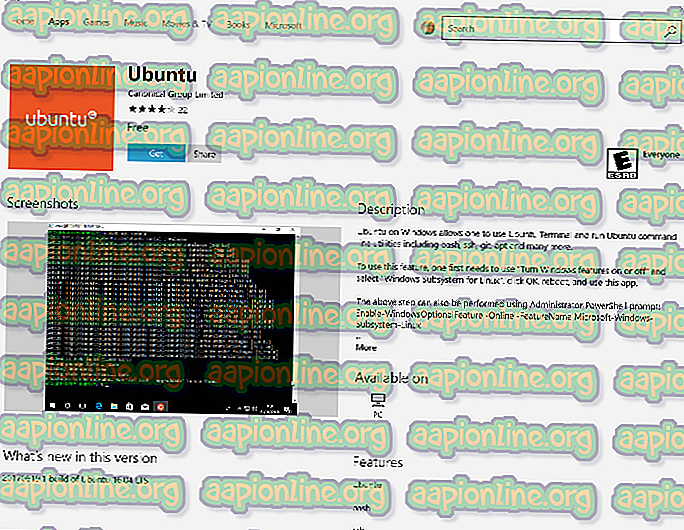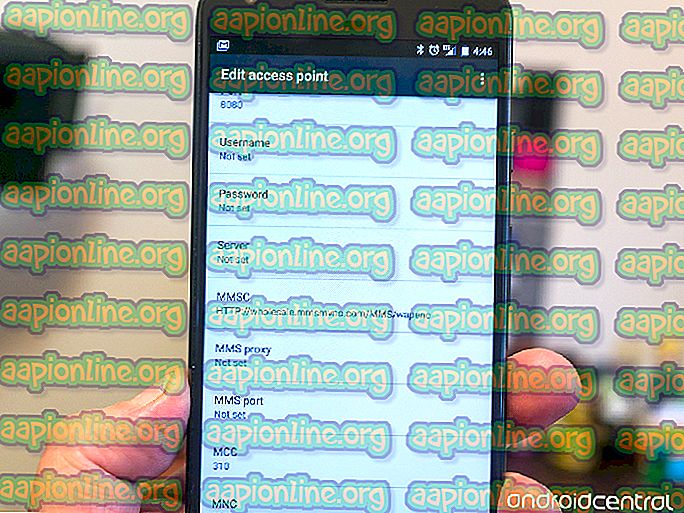修正:NetflixエラーUI-122
PS3、PS4、Roku、Nintendo WI、Smart TV、Xbox 360、Xbox One、Amazon Firestickなどの幅広いデバイスやプラットフォームでNetflixでビデオをストリーミングすると、ユーザーはエラー「 エラーUI-122 」を経験します。 、PCと比較してコンソールでこのエラーが発生する可能性があります。

このエラーは主に、ネットワーク接続またはDNS設定に問題があることを示唆しています。 この問題は、Netflixがインターネットへの「適切な」接続に失敗するたびに発生します。 「適切に」は、制限されたネットワークを使用している、DNSサーバーに到達できない、またはルーターからデータを転送中に問題があることを示します。
NetflixエラーUI-122の原因は何ですか?
NetflixはWebサイトでこのエラーメッセージを公式に認識し、この問題を解決するための回避策を提案するドキュメントをリリースしました。 コンソールでこの問題が発生する理由は次のとおりです。
- インターネット接続が制限されています 。 これらのタイプのネットワークは、主にオフィス、学校、病院に存在します。
- DNSサーバーに到達できず、Netflixはそれらにアクセスできません。 これは多くの場合非常に一般的であり、通常、GoogleのDNSを設定すると問題が解決します。
- コンソールをルーターに接続しているWi-Fi信号が弱い。
- ルーターがエラー状態にあり、コンソールの要求を適切に解決していない可能性があります。
- コンソールのNetflixアプリケーションが破損しているか、 ファイルが欠落している可能性があります 。
このエラーメッセージの解決は、最も簡単で最も可能性の高い修正から開始し、より複雑なソリューションに移行します。
解決策1:インターネット接続を確認する
問題のトラブルシューティングで実行する最初のステップは、インターネット接続の確認です。 Netflixが正常に動作するには、ファイアウォールまたはプロキシを制限する種類のないオープンなインターネット接続が必要です。 通常、職場、病院、学校にあるオープンネットワークはインターネットが限られており、ビデオのストリーミングをサポートしていません。

ネットワークが開いていてストリーミングをサポートしていることを確認するには、同じネットワークに接続しているときに別のコンソール/デバイスからNetflixを開き、エラーメッセージが表示されるかどうかを確認する必要があります。 そうでない場合は、他の特定の回避策に進むことができます。 ただし、そうする場合は、コンソールに問題はないと安全に言うことができるので、ネットワークを診断する必要があります(ある場合、他のデバイス/コンソールはストリーミングできないはずです)。
解決策2:ホームネットワークを再起動し、信号強度を確認する
このエラーメッセージは、ホームネットワークが正常に機能していない場合にも発生する可能性があります。 ルーターとコンソールの間でデータを送信する際に問題が発生する可能性があります。 接続中に信号の損失またはエラーが発生した場合、Netflixコンテンツをストリーミングできなくなります。
ルーターをリセットしたり、別の場所に置いたり、Wi-Fiの代わりにイーサネットワイヤでコンソールをインターネットに接続したりできます。
- コンソールの電源を切り、主電源からプラグを抜きます。 これにより、すべての一時構成(インターネットを含む)が確実に消去されます。
- 次に、主電源から約2〜3分間ルーターのプラグを抜きます 。

- ルーターを再び接続し、インジケーターライトが点灯し、接続が成功したことを示す緑色(製造元による)になるまで待ちます。
- コンソールの電源を入れて、Netflixに再度アクセスしてください。 エラーが解決したかどうかを確認してください。

解決策3:DNS設定を変更する
ドメインネームシステムは、コンソールで操作および再生するために、Netflixを含むほぼすべてのTVアプリケーションで使用されます。 DNSが解決されないか、コンソールが到達できない場合、NetflixはエラーUI-122をポップし、コンテンツへのアクセスを拒否する可能性があります。
コンピューターのDNS設定をGoogleのDNSに変更して、問題が解決するかどうかを確認できます。 通常、DNSサーバーは頻繁にダウンすることはありませんが、これが発生する可能性のあるユニークなケースがあります。 これらの設定を変更します。
DNS設定:手動
プライマリDNSサーバー: 8.8.8.8
セカンダリDNSサーバー: 8.8.4.4

COD WW2エラーコード103295に関する記事を読んで、XboxおよびPSでDNSをこれらの設定に手動で変更する方法の手順について、ソリューション2を確認してください。
DNS設定を変更した後、Netflixに再度アクセスする前に、すべての変更を保存してルーターを再起動します。
解決策4:アプリケーションを再インストールする
上記のすべての方法が機能しない場合、アプリケーションが壊れているか、いくつかの欠落または破損したモジュールがある可能性があります。 Netflixアプリケーションを再インストールして、これが機能するかどうかを確認できます。 再インストールすると、再度入力するように求められるため、ログイン資格情報が手元にあることを確認してください。

このエラーメッセージは非常に多くのコンソールで発生する可能性があるため、Netflixを再インストールする方法について、各コンソールに従ってすべてのメソッドをリストすることはほとんど不可能です。 したがって、アンインストール方法に関するオンラインチュートリアルを確認し、ダウンロード後にアプリケーションを再度インストールできます。 通常、アプリケーションライブラリに移動し、アプリケーションのオプションを押した後、[ アンインストール ]ボタンを選択できます。
後で、ストアに移動して、そこから最新のアプリケーションをインストールできます。